O gradiente-ferramenta é um recurso indispensável no GIMP, quando se trata de criar transições suaves de cor. Com esta ferramenta, você pode otimizar imagens e obter efeitos visuais atraentes. Este guia conduz você pelas diversas funções da ferramenta de gradiente e mostra como criar seus próprios gradientes.
Principais destaques
- A ferramenta de gradiente transforma cores e pode gerar tanto gradientes lineares quanto radiais.
- Com a opção “Interpolação Adaptativa” você pode evitar efeitos de banding.
- É fácil criar e salvar seus próprios gradientes.
Instruções passo a passo
Ativar a ferramenta de gradiente
Para ativar a ferramenta de gradiente, procure o ícone correspondente na barra de ferramentas ou use o atalho de teclado “L”. Neste exemplo, tenho um fundo branco na paleta de camadas. Agora é hora de examinar as configurações da ferramenta mais de perto.
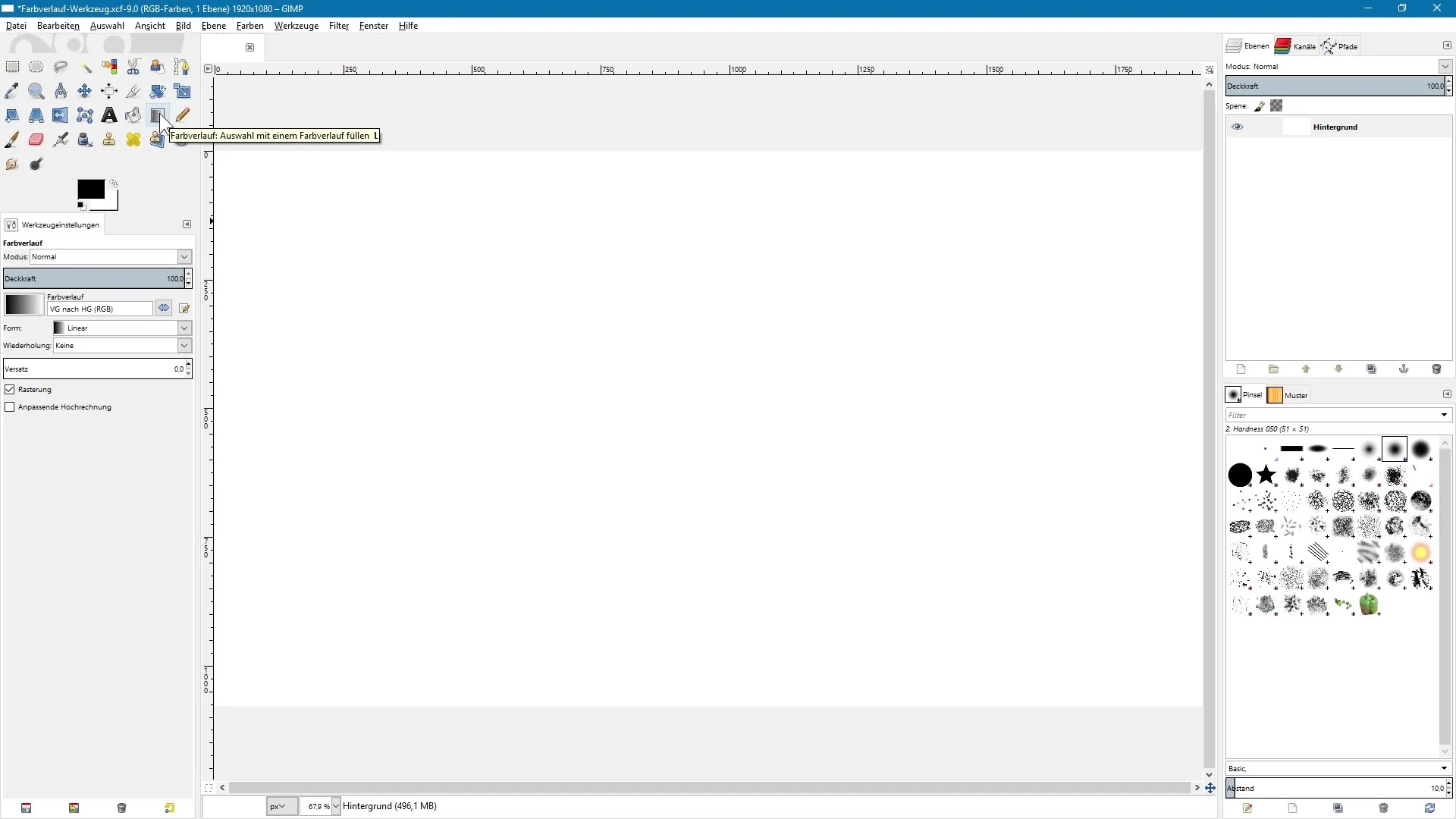
Explorar as configurações da ferramenta
Nas configurações da ferramenta, você pode selecionar o modo do gradiente. Há várias opções, que podem lhe ser familiares se você já trabalhou com modos de camada. Recomenda-se trabalhar em uma camada separada. Assim, você pode escolher o modo de camada desejado pelo menu posteriormente.
Inverter o gradiente
Com o pequeno ícone de dupla seta no topo das configurações da ferramenta, você pode inverter o gradiente atual. No exemplo atual, temos um gradiente de vermelho para branco, pois a cor de primeiro plano está definida como branco e a cor de fundo como vermelho. Um clique no ícone inverte esse gradiente.
Desenhar o gradiente
Para desenhar um gradiente, mantenha o botão esquerdo do mouse pressionado sobre o fundo e arraste o cursor. Você pode soltar em qualquer ponto da imagem ou pressionar a tecla Ctrl para manter o gradiente em ângulos retos de 15 graus. Quando soltar o botão do mouse, o gradiente será criado.
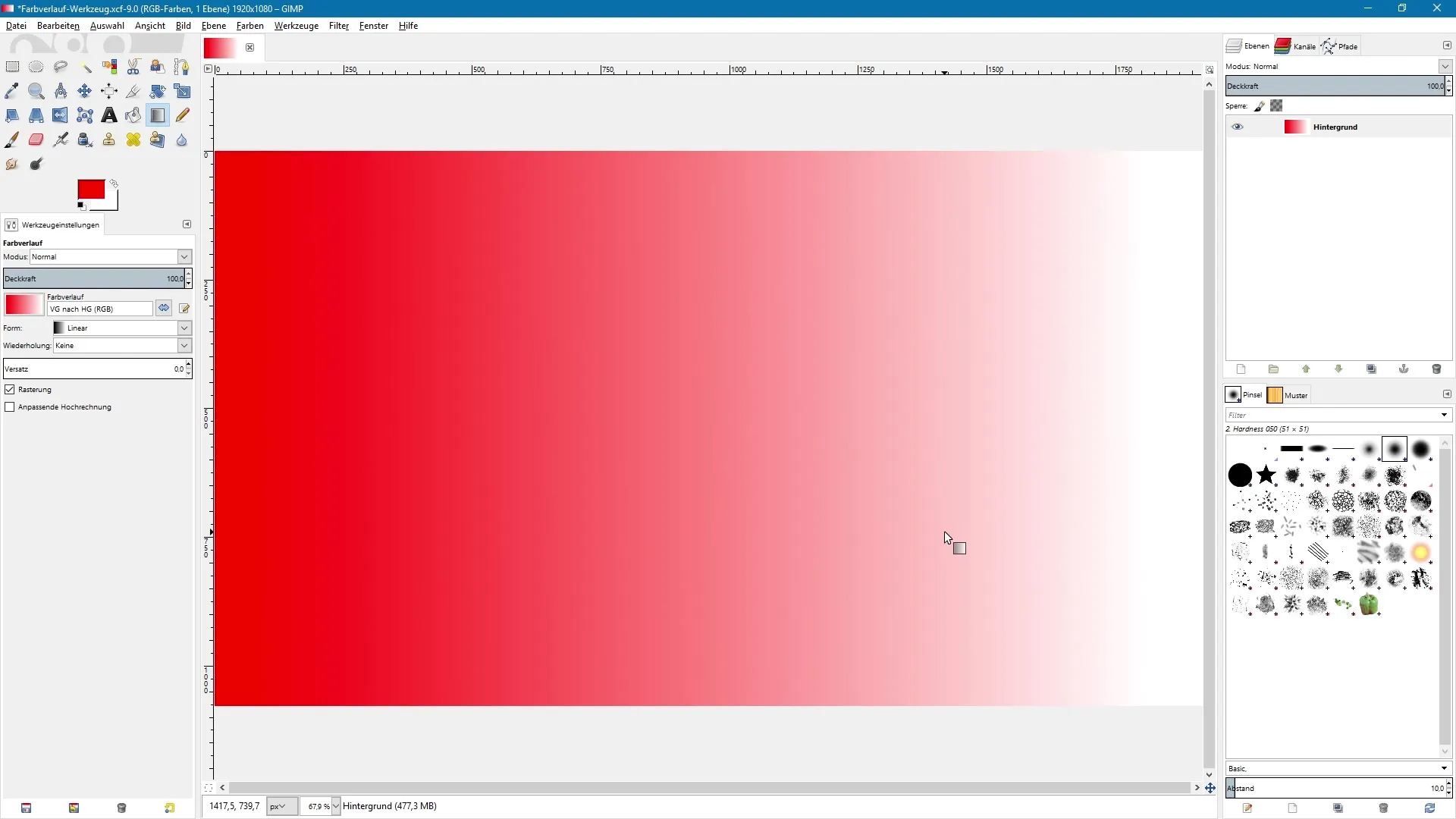
Alterar a forma do gradiente
Atualmente, temos um gradiente linear. Clique no menu suspenso de forma do gradiente para escolher opções alternativas, como gradiente radial ou cônico. Esses ajustes dão maior controle sobre a forma do gradiente.
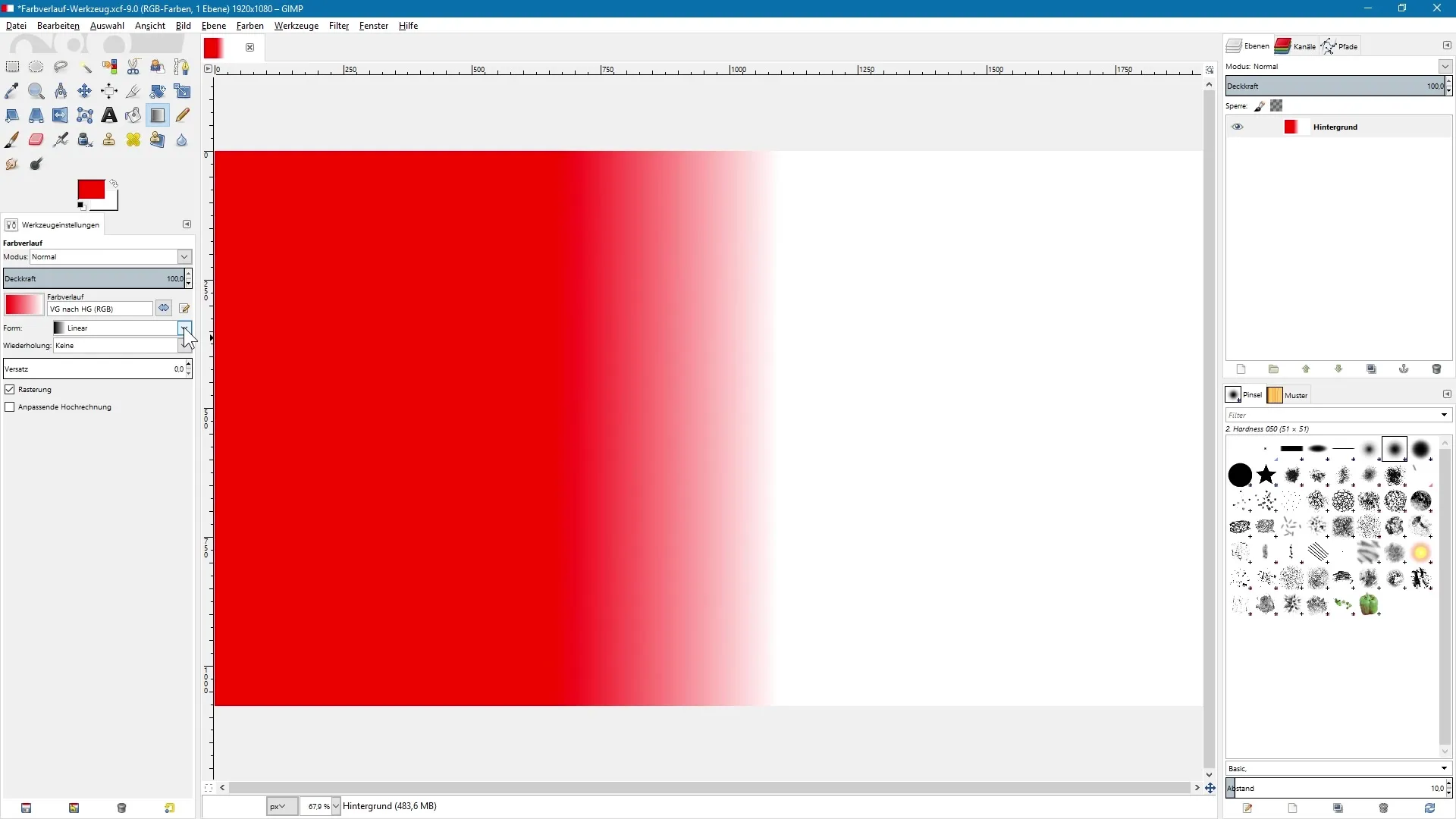
Evitar efeitos de banding
Quando você aplica fortes contrastes de cor, podem ocorrer indesejáveis efeitos de banding. Ative a opção “Interpolação Adaptativa” para minimizar esse efeito. Isso melhora significativamente a qualidade dos seus gradientes.
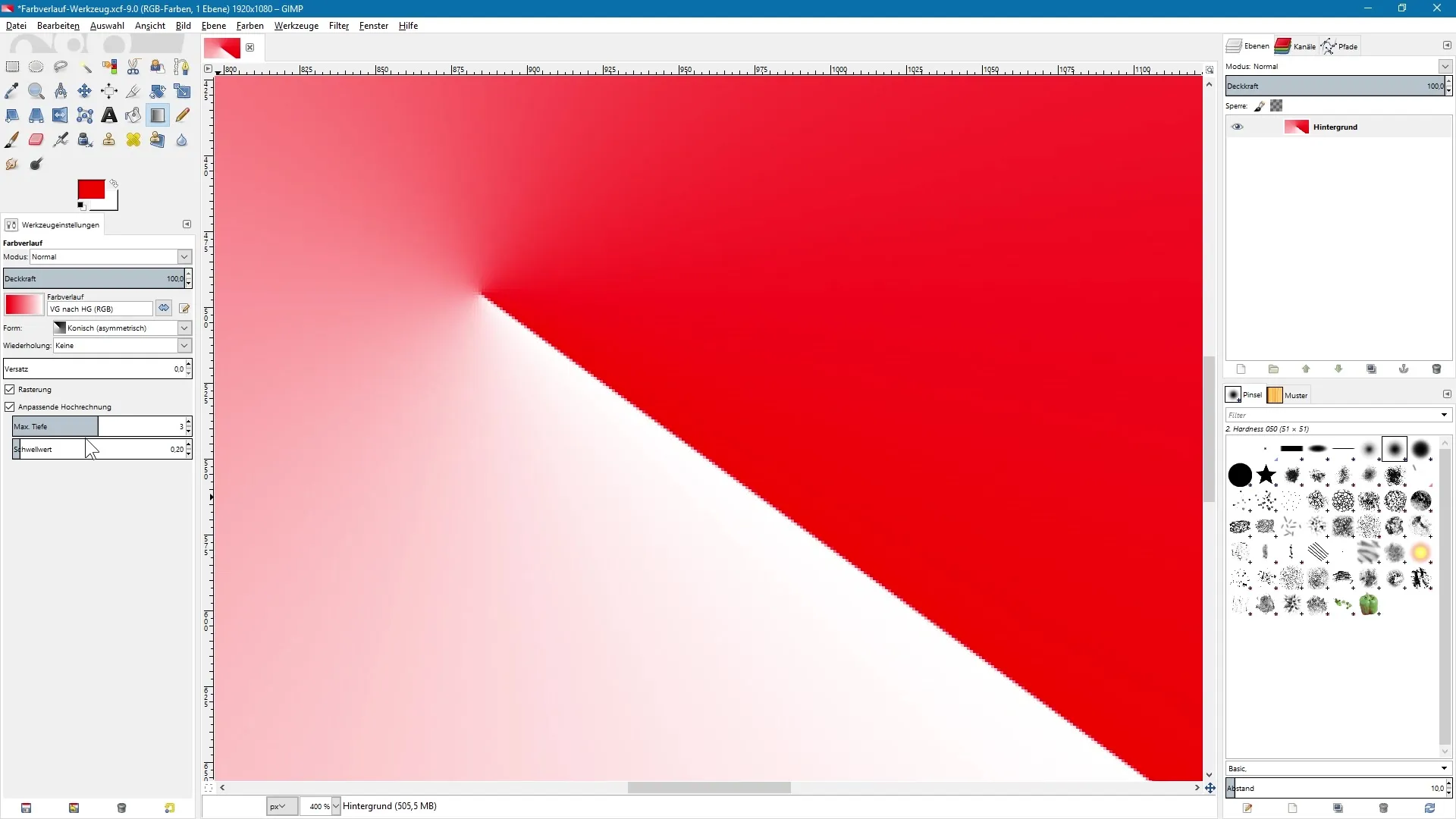
Repetir gradientes
A opção de repetição permite estender o gradiente indefinidamente. Você pode escolher entre diferentes tipos de repetição, como ondas em serrilhado ou triangulares. Essa função é especialmente útil para padrões.
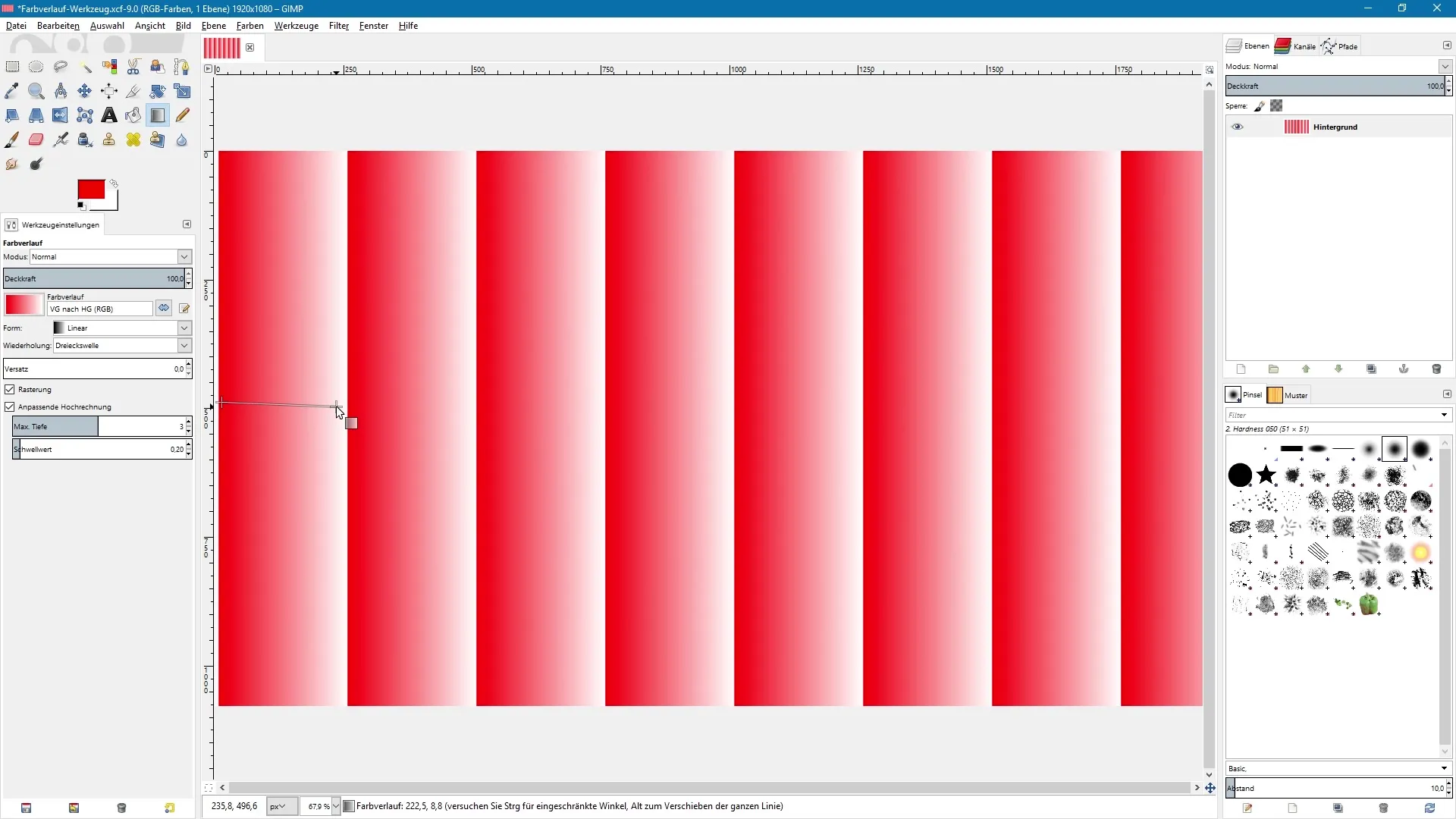
Editar cores em um objeto
Com a camada transparente ativa e a ferramenta de gradiente selecionada, você pode aplicar um gradiente em um único objeto, como um círculo preto. Para isso, ative o ícone “Bloquear canal alfa”. Isso fará com que apenas as áreas já preenchidas do objeto sejam afetadas.
Criar seus próprios gradientes
Para criar seu próprio gradiente, abra o editor de gradiente. Nele, você pode fazer diversas configurações que determinam as tonalidades e suas intensidades. Essa opção lhe dá a liberdade de desenvolver gradientes únicos.
Salvar gradientes
Dê um nome exclusivo ao seu gradiente recém-criado e salve-o. Ele será exibido na lista de predefinições, para que você possa reutilizá-lo a qualquer momento.
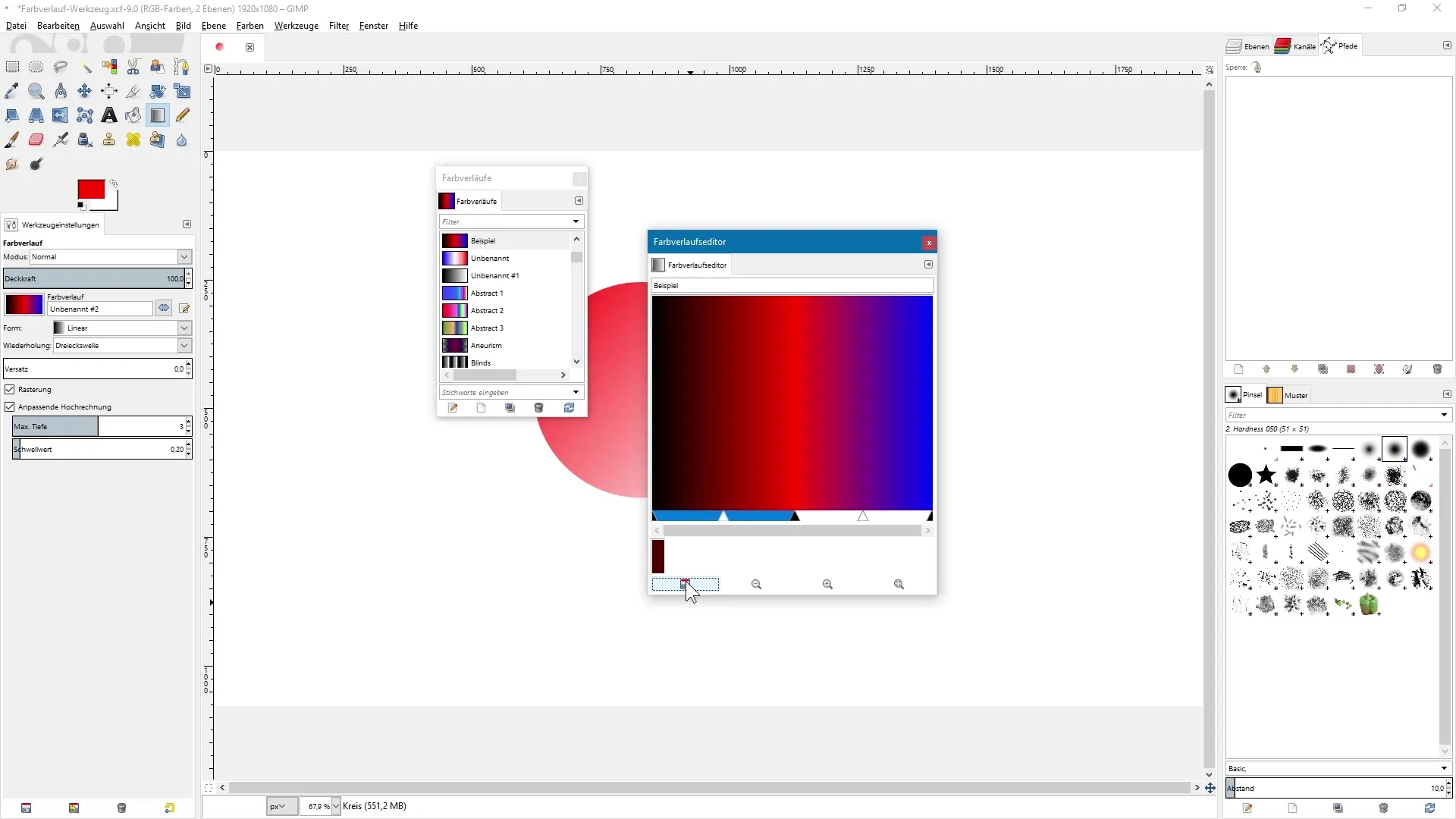
Resumo – Usando a ferramenta de gradiente no GIMP de forma eficaz
A ferramenta de gradiente no GIMP oferece inúmeras possibilidades para criar designs criativos. Com as configurações e técnicas corretas, você pode criar gradientes lindos e dar livre curso à sua criatividade. Seja para transições simples ou padrões de gradiente complexos, você agora tem o conhecimento necessário para usar essas ferramentas de forma eficaz.
Perguntas frequentes
O que é a ferramenta de gradiente no GIMP?A ferramenta de gradiente permite criar transições suaves de cor em imagens.
Como posso inverter um gradiente?Você pode inverter o gradiente clicando no ícone de dupla seta nas configurações da ferramenta.
Como salvo meus próprios gradientes?Clique no ícone de disquete no editor de gradiente e dê um nome ao seu gradiente.
O que faço para evitar efeitos de banding?Ative a opção “Interpolação Adaptativa” para evitar esses efeitos indesejáveis.
Posso também aplicar gradientes em objetos?Sim, ativando uma camada transparente, você pode aplicar gradientes em objetos específicos.


